Cara Membuat Kop Surat – Halo sobat dosenpintar.com kembali penulis berbagi artikel kali ini membahas tentang Cara Membuat Kop Surat. Kop surat merupakan bagian penting dalam surat, tidak akan dikatakan surat resmi jika tidak menggunakan kop sorat. Bukan hanya surat formal saja, ada beberapa surat non-fomal juga menggunakan kop surat ini. Untuk pembahasan lebih detailnya mari sobat simak artikel berikut dibawah ini.

Cara Membuat Kop Surat
Daftar isi
Kop surat sering disebut juga dengan kepala surat, yaitu salah satu bagian penting yang harus ada pada surat resmi. Penambahan akan kop surat ini, mempermudah kebanyakan penerima dalam menangkap ataupun membedakan mana surat formal serta mana surat non-formal.
Untuk sobat yang pernah membuat surat resmi, pembuatan kop surat pasti sudah tidak akan asing lagi dengan bagian ini bukan? Nah, berbeda hal dengan orang yang baru saja akan belajar membuat kop surat, pasti ini belum paham dengan apa saja bagian-bagiannya.
Namun tenang saja, di kesempatan ini penulis akan membagikan sebuah tutorial cara membuat kop surat dengan menggunakan Microsoft Word. Sobat boleh menggunakan pilihan Microsoft Word 2007, 2010, 2013, ataupun menggunakan 2016. Dalam contoh ini, penulis memilih Ms Word 2016.
Cara Membuat Kop Surat dengan Ms Word
Hal pertama yang harus dipahami merupakan bagian-bagian pada kop surat. Biasanya, kop surat memiliki isi diantaranya logo, nama (perusahaan, instansi, atau lembaga sesuai kebutuhan), alamat, nomor telepon, alamat email, serta tambahkan website resmi.
Berikut dibawah ini merupakan langkah langkah yang dapat sobat lakukan dalam pembuatan kop surat.
Membuat Kop Surat Dasar
- Pertama, silahkan sobat buka Microsoft Word yang ada di perangkat sobat sendiri.
- Setelah itu, sobat ubah view ke Print Layout. Untuk cara mengubahnya, silahkan sobat masuk ke tab Viewlalu kemudian pilih Print Layout.
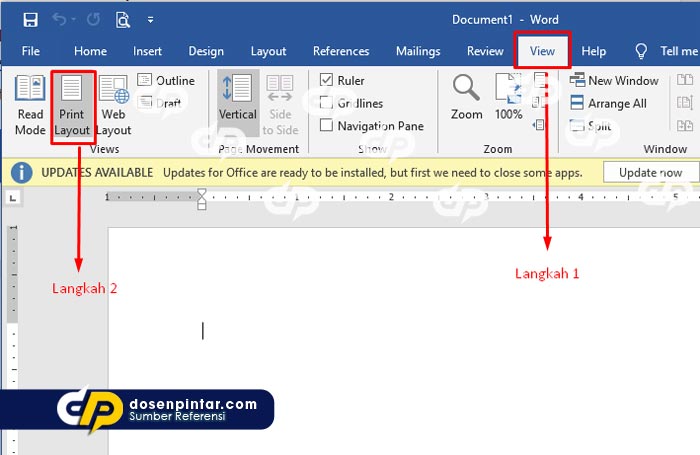
- Setelah berhasil diubah menjadi print layout, double click (klik dua kali) pada area header. Jika telah berhasil, sobat akan masuk ke dalam menu edit header dengan biasanya akan muncul tulisan header yang dapat diubah.
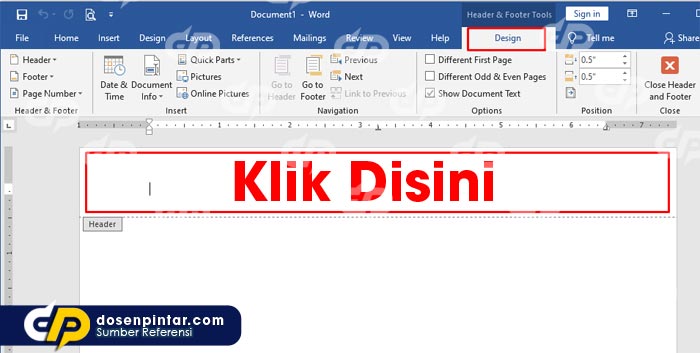
- Setelah itu, maka sobat dapat beri tanda centang pada opsi Different First Page. Tujuannya supaya kop surat hanya akan ada pada halaman yang pertama saja, sedangkan pada halaman kedua serta seterusnya tidak ada lagi.
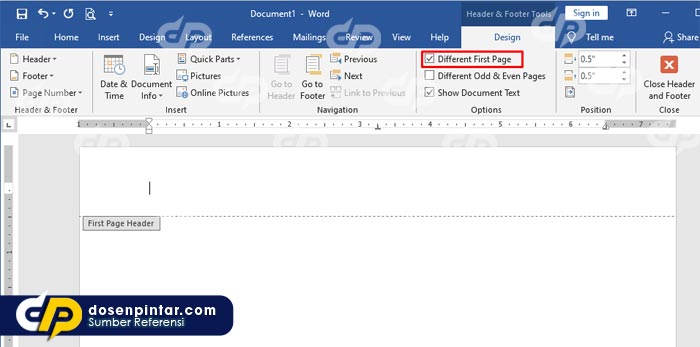
- Kemudian, sobat buat detail seperti penjelasan sebelumnya dengan menambahkan logo, nama perusahaan, nomor telepon, alamat, alamat email, yang lengkap dengan website resmi.
- Ketika akan mengatur posisi logo, mungkin sobat akan sedikit merasa kesulitan. Supaya lebih mudah, maka sobat dapat mengubah Wrap Text. Caranya, adalah dengan sobat klik logo > kemudian pilih tab Layout > Wrap Text > In Front of Text.
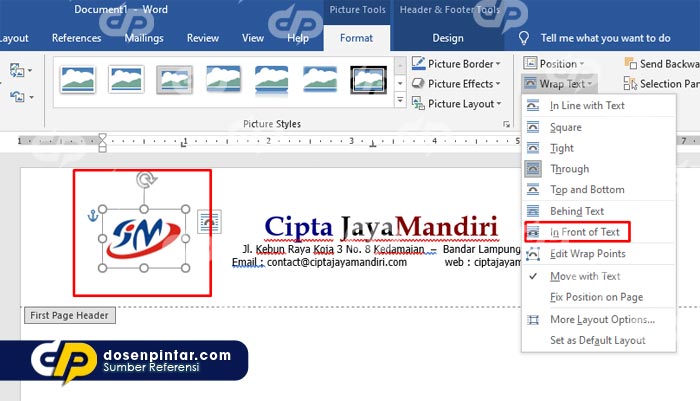
Membuat Garis Bawah
Untuk membuat sebuah garis bawah, silahkan sobat tekan enter setelah itu beri baris terakhir. Setelah itu, silahkan sobatblok baris kosong tersebut. Setelah baris kosong itu di blok, klik menu tab Home > cari opsi icon border > lalu kemudian sobat pilih Border and Shadding.
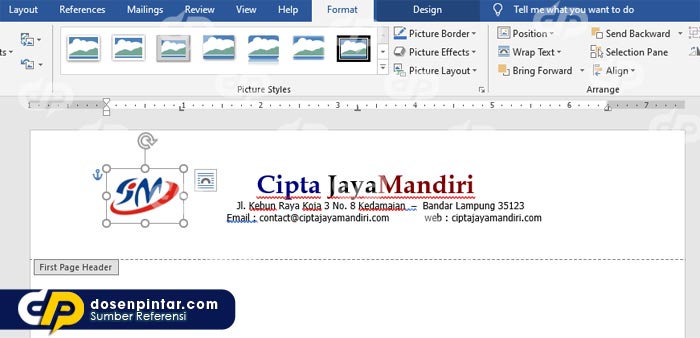
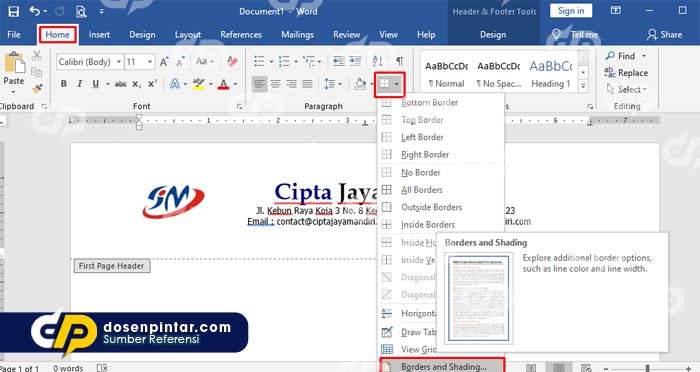
Selanjutnya, pastikan sobat telah memilih tab Borders > lalu pilih style border yang sobat inginkan, termasuk dengan pilihan warna serta ketebalannya. Apabila sudah, silahkan sobat klik Ok .
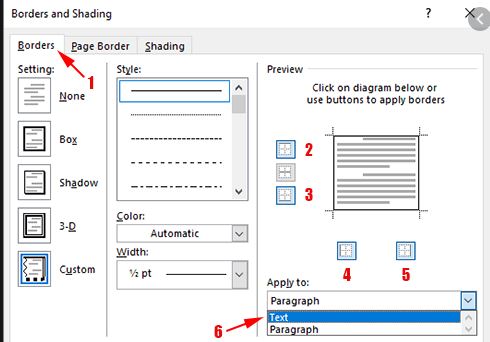
Setelah melalui berbagai tahap yang lumayan panjang ini, maka akan didapat kan hasil sebagai berikut.
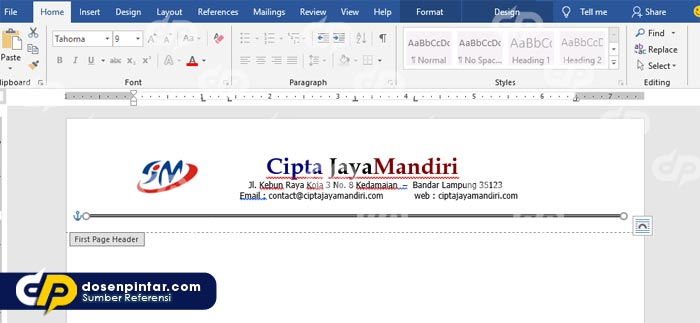
Membuat Garis Bawah dengan Shape
Pertama, sobat masuk pada menu Insert> kemudian pilih Shape > pilih garis yang lurus seperti gambar pada bawah ini.

Setelah dari itu, tarik garis lurus yang tepat di bawah tulisan serta gambar. Ini yang harus teliti, jika tidak ini dapat membuat hasilnya menjadi tidak rapi. Nah, supaya posisi garis ini tepat pada tengah-tengah, silahkan sobat atur (bagian kanan serta kiri) sampai muncul garis hijau.
Selanjutnya, klik pada garis yang telah dibuat. Pilih menu tab Format > kemudian klik Shape Outline > silahkan sobat sesuaikan gaya border dengan keinginan sobat (seperti menentukan warna, ketebalan, serta juga bentuk border).
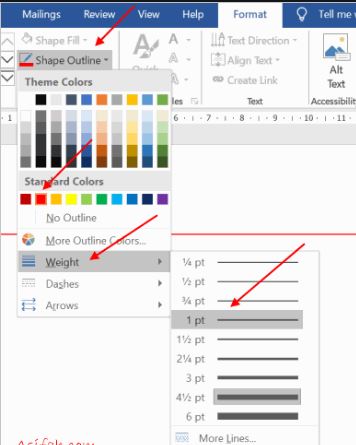
Jika sudah berikut merupakan gambar hasilnya
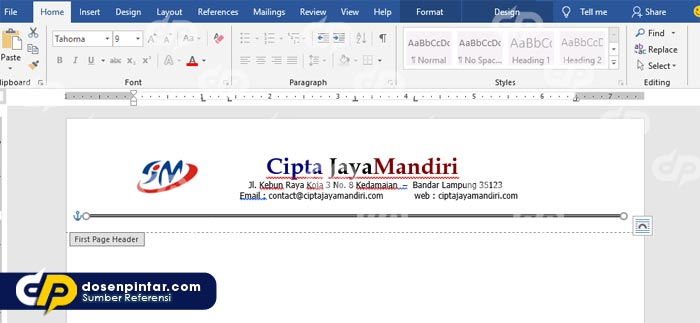
Nah, itulah cara dalam membuat kop surat dengan menggunakan Microsoft Word. Jika sobat berhasil sampai tahap dua sobat sudah dapat membuat kop surat karena pada bagian tiga itu merupakan langkah tambahan yang dapat sobat aplikasikan sebagai pengetahuan.
Mudah bukan untuk dipraktikan dalam pembuatan kop surat yang ingin sobat susun. Sobat dapat memahami setiap langkah yang ada diatas sebelum mencobanya sendiri.
Demikianlah pembahasan mengenai tentang Cara Membuat Kop Surat. Semoga bermanfaat dan dapat membantu sobat dalam hal pembuatan kop surat. Sobat dapat berkreasi sendiri sesuai kop surat yang sobat butuhkan. Sekian artikel kali ini sampai jumpa dilain kesempatan.
Baca Juga :
- Cara Penulisan Gelar Diploma, Sarjana, Magister Yang Benar
- Cara mengukur badan untuk membuat baju
- Sinopsis : Pengertian, Ciri, Fungsi, Contoh, dan Cara Membuat Sinopsis
